Win10应用商店安装包保存在哪里如何删除安装包
1、点击打开「此电脑」。

2、然后打开系統盘,C盘。

3、在以
盘里进入系統目录,windows目录。

4、进入后,找到SoftwareDistribution目录,点击打开。

5、在这个目录里,点击打开里面的Download目录。
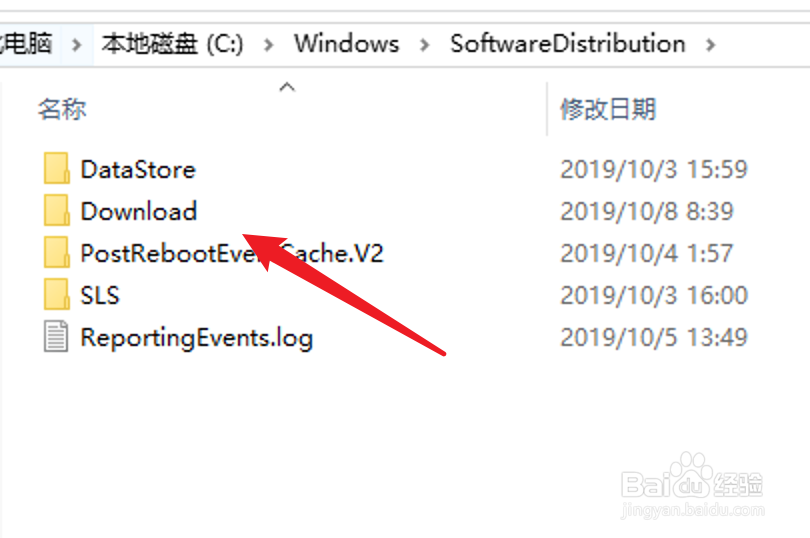
6、然后右键点击要删除的安装包,点击右键菜单上的删除就可以了。

7、总结:
1. 打开此电脑。
2. 进入系統盘。
3. 进入windows目录。
4. 点击打开SoftwareDistribution目录。
5. 点击里面的Download目录。
6. 右键点击要删除的安装包,点击删除。
声明:本网站引用、摘录或转载内容仅供网站访问者交流或参考,不代表本站立场,如存在版权或非法内容,请联系站长删除,联系邮箱:site.kefu@qq.com。
阅读量:149
阅读量:42
阅读量:153
阅读量:94
阅读量:49